TP-LINK TL-WR1043NDのポート転送を有効にします
これらの手順はTL-WR-1043NDの最新ファームウェアを対象としていますが、以前のバージョンでも有効です。ファームウェアバージョンTL-WR1043ND_V1_140319はここからダウンロードできます 。
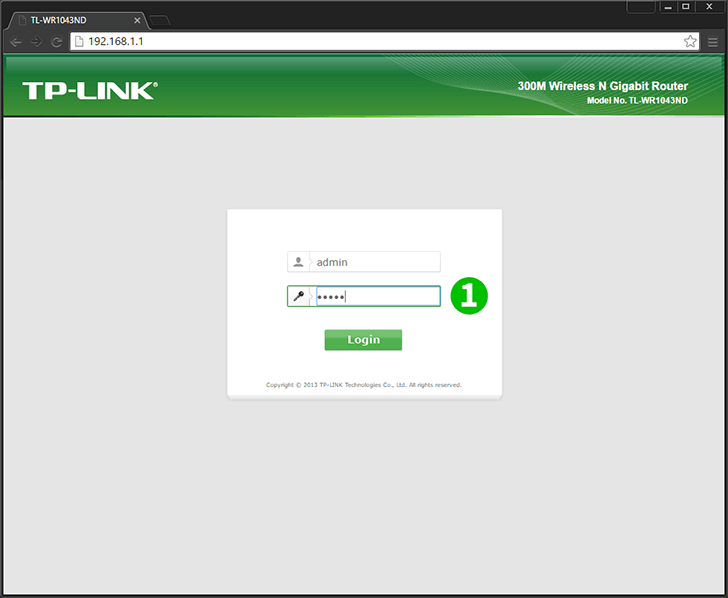
1 ユーザー名とパスワードを使用してルーターにログインします(デフォルトIP: 192.168.0.1-デフォルトのユーザー名/パスワード: admin )

2 左側のメインメニューで[Forwarding Virtual Serversおよび[Virtual ServersクリックしVirtual Servers 。
3 「 Add New 」ボタンをクリックします
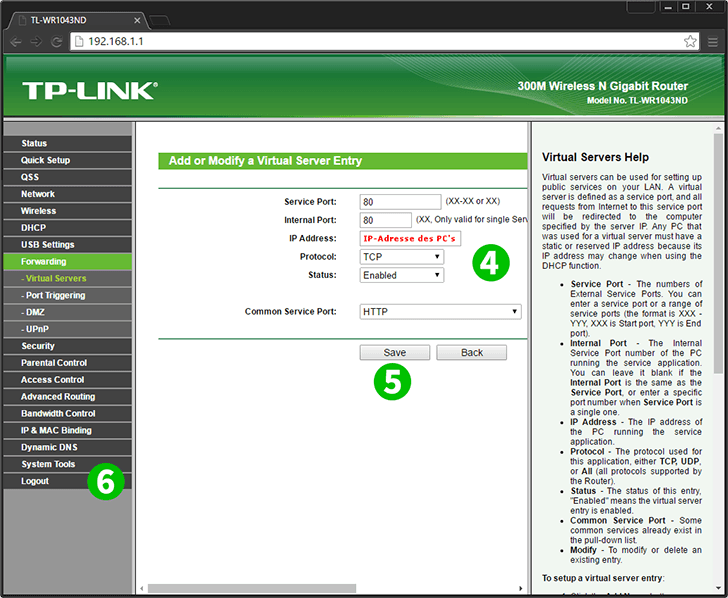
4 「 Common Service port 」として「HTTP」を選択し、「 IP Address 」フィールドにcFos Personal Netが実行されているコンピューターの(できれば静的な)IPを入力します
5 「 Save 」ボタンをクリックします
6 左側のメインメニューで[Logout]をクリックして、ルーターからLogoutます。
これで、コンピューターのポート転送が構成されました!
TP-LINK TL-WR1043NDのポート転送を有効にします
TP-Link TL-WR1043NDのポート転送のアクティベーションに関する説明